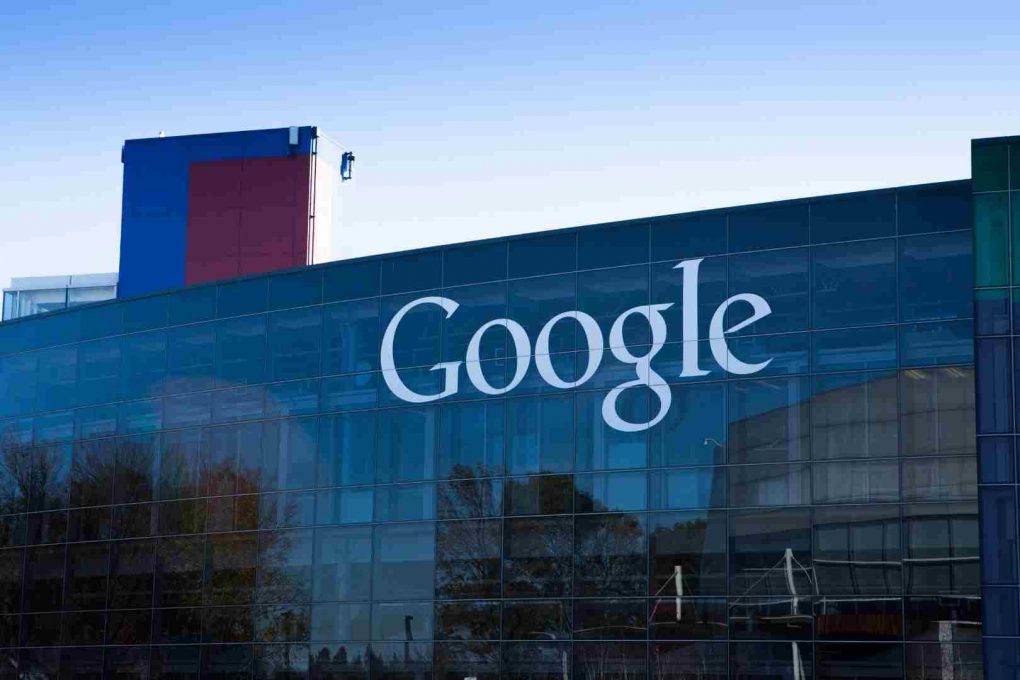Google Analytics 4 para analógicos y Boomers
Jesús Expósito López
Si eres de esas personas que siempre dicen: yo es que soy analógico y no entiendo del Google Analytics ese. Este post es para ti. Lee Google Analytics 4 para analógicos y boomers y conoce todo sobre la actualización de una de las herramientas más potentes del marketing digital.
¡Comenzamos!
¿Qué es Google Analytics 4?
El siguiente nivel de Google Analytics tiene nombre propio: Google Analytics 4. La evolución de esta herramienta hacia métricas más relevantes que su predecesora ha afianzado aún más si cabe su posición en el ámbito de la analítica web. Del tráfico que se dirigía a nuestra web, ahora con Google Analytics 4 podrás no solo analizar un site web, sino también una app. Además, se podrán plantear cuestiones que tienen que ver con la atribución de las conversiones.
¿Qué diferencias hay entre Analytics y Google Analytics 4?
Al hablar de Google Analytics estamos haciendo referencia a una revolución con respecto al analytics que antes conocíamos. Entre las diferencias más destacadas se encuentran las siguientes:
- Uno de los nuevos avances con respecto al anterior analytics está en los eventos. A través de ellos, se tendrá una constancia más exhaustiva de las interacciones que suceden fuera de las páginas webs.
- El empleo del aprendizaje automático o machine learning para conseguir métricas predictivas sobre el comportamiento de los usuarios individuales o la posibilidad de convertir o abandonar.
- La métrica de la tasa de rebote del anterior analytics, se ve ahora reforzada con otra mejora como es la posibilidad de monitorizar el engagement o las interacciones. Entre ellas destacan los clics, el scroll o la descarga de archivos.
- Los eventos adquieren en Google Analytics 4 un papel más destacado, ya que, su edición y corrección se puede realizar de forma más sencilla y sin la necesidad de realizar ajustes en los códigos de implementación.
- La sensibilidad de los usuarios en cuanto a la protección de datos, unido a normativas como el RGPD han provocado que se tenga un especial cuidado con la privacidad de los usuarios. Este aspecto también tiene su motivación en la intención de acabar con las cookies de tercero por parte de Chrome en este año 2022.
- Existe un nuevo enfoque respecto de los informes, ya que, se han mejorado en cuanto a su simplicidad y organización, para así lograr que sean más intuitivos.
- La medición multidominio ha sido incorporada con el objetivo de unificar todos los dominios que pueda tener una marca en un solo flujo de datos.
Se consigue así una imagen más visual e íntegra del camino de los usuarios por la web.
¿Cómo configurar GA 4?
Para poder hacer uso de esta potente herramienta, el primer paso es configurarlo y proceder a su instalación. De la configuración de Google Analitycs 4 dependerá obtener unos datos más concretos y centrados en conocer si se han cumplido los objetivos de tu estrategia.
Existen tres pasos a la hora de instalar Google Analytics:
- Configurar la cuenta de Google Analytics:
1. Dirígete a analytics.google.com
2. Clica en “iniciar medición”.
3. Escribe un nombre de cuenta, siendo recomendable que coincida con el de la empresa.
4. Configuración para compartir datos.
5. Clica en “siguiente”.
6. Escribe el nombre de propiedad (orientado a personas que trabajan con varias webs en una misma empresa)
7. Verifica moneda a utilizar y zona horaria.
8. Clic en “mostrar opciones avanzadas”.
9. Activa la opción “crear una propiedad de University Analytics”
10. Introducir la URL de la web.
11. Clica en “siguiente”
12. Inserta el tamaño de la industria y la empresa.
13. Clica en “crear”
14. Acepta las condiciones de servicio de Google Analytics.
15. Verifica que todo está correcto incluyendo los elementos HTTP/HTTPS y www/no www.
- Agrega la etiqueta de Google Analytics 4 a tu web.
Esta herramienta podrá recopilar datos, tan solo si previamente se ha instalado la etiqueta en el sitio web. Dependiendo de la configuración del sitio se realizará de una u otra forma:
Usando WordPress
1. Instalar el complemento GA Google Analytics
2. Accede a la configuración del complemento
3. Copia la IDE de medición de GA y pégala en el cuadro de IDE de seguimiento en la configuración del complemento.
4. Accede a las opciones de “Método de seguimiento” y selecciona “etiqueta lateral global”
5. Guarda los cambios
Usando Wix
1. Accede a la opción “Integraciones de marketing”
2. Clica “Conectar” en Google Analytics
3. Clica en “Conectar Google Analytics”
4. Pega el ID de mediación de GA en la ventana emergente.
5. Verifica “anonimización de IP” para ocultar las direcciones IP de los usuarios de Google.
6. Guarda los cambios
Usando otra plataforma o CMS
Aunque Google establece instrucciones para la mayoría de CMS, la realidad es que existen plataformas donde se requiere de una instalación manual. Para ello, se copiará el código gtag.js en la sección principal de cada web o de forma alternativa utilizando Google Tag Manager.
- Prueba la configuración
En ocasiones pueden existir errores en cuanto al seguimiento que realiza Google Analytics, de manera que es más que recomendable hacer una prueba de su configuración antes de finalizarla. Para ello, se usará la extensión de Google Chrome con el nombre de Tag Assistant.
Para probar la configuración se deben de seguir los siguientes pasos:
1. Instalar la extensión Tag Assistant
2. Abrir la web que se desea medir
3. Clicar la extensión en la barra del navegador
4. Clicar la opción “habilitar”
5. Actualizar la web